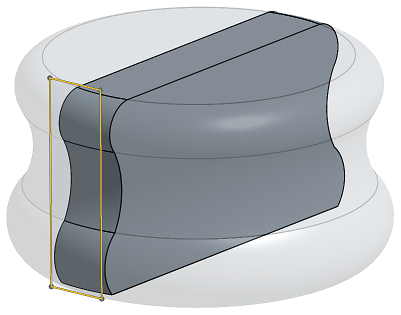加厚
加厚
![]()
![]()
![]()
为曲面增加深度。通过为曲面指定厚度并将其转换为实体、在现有零件或曲面中添加或移除材料或者与路径上的零件相交来创建新零件或修改现有零件。
“加厚”特征允许您为草图、零件面或曲面添加深度。
单击特征工具栏上的“加厚”特征。在图形区域中选择草图、零件面或曲面。
如果选择了零件面,则“加厚”类型会切换为“添加”,将其添加到现有零件中。您可以将类型更改为“新建”以创建新零件,将类型更改为“移除”以从现有零件中移除(注意“方向”箭头会自动反转),或者将类型更改为“相交”以仅保留厚度值与现有零件的交集。
或者,选中“中间平面”,然后在“厚度”输入框中指定要添加或移除的材料的厚度值。材料的厚度相对于所选面或曲面是对称的。
或者,取消选中“中间平面”,然后在对话框的“厚度 1”输入框中输入一个值。添加“厚度 2”值以朝相反的方向加厚。
单击复选标记以接受“加厚”特征。
使用曲面开始绘制草图,然后加厚该曲面的情况并不少见。选择所有要加厚的曲面。然后选择您的厚度选项。如果您不想保留曲面,请取消选中“保留”工具。从加厚的曲面中创建了一个新零件。请注意,实体主体和草图永远不会被删除。选中“保留”工具以保留新零件之外的原始曲面。
单击复选标记以接受“加厚”特征。
- 单击“加厚”图标 (
 )。
)。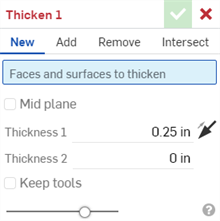
- 选择是否:
- 新建 - 创建新实体
- 添加 - 添加到现有实体
- 移除 - 从现有零件中减去材料
- 相交 - 仅保留相交的材料
- 在图形区域中选择零件的面(或曲面)。
- 执行以下两项操作之一:
- 选中中平面,然后:
- 在“厚度”输入框中指定要添加或移除的材料的厚度值。材料的厚度相对于选定的面或曲面是对称的。
- 取消选中“中间平面”,然后:
- 指定要在第一个方向上添加或移除的材料的值(“厚度 1”输入框)。或者,使用相反方向箭头图标来颠倒方向 (
 )。
)。 - 在“厚度 2”输入框中指定要在与“厚度 1”相反的方向上添加或移除的材料值。
- 指定要在第一个方向上添加或移除的材料的值(“厚度 1”输入框)。或者,使用相反方向箭头图标来颠倒方向 (
- 选中中平面,然后:
-
(可选)选中“保留工具”以保留由加厚工具使用的曲面。默认情况下,取消选中此选项时,这些曲面会被删除,并由新创建的零件替换。从不会删除实体和/或草图。
- (可选)指定合并范围,以指明将新材料与所有零件还是特定零件合并(在适当的情况下)。
- 单击“复选标记”图标 (
 )。
)。
启用“中间平面”后,“厚度”的值与禁用“中间平面”时的“厚度 1”或“厚度 2”不相同。在启用和禁用“中间平面”选项之间,这 3 个输入框的值会保留。
新建 - 创建新材料,从而产生新零件:
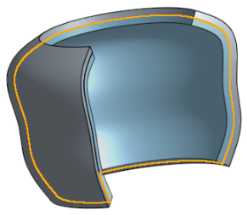
添加 - 创建材料并将其添加到现有材料:

去除材料:

仅在几何图元重叠的地方保留材料:

添加材料时,您可以选择将该材料和与其几何图元接触或相交的其他零件合并:
- 如果几何图元只与一个零件接触或相交,则该零件将自动添加到合并范围。
- 如果多个零件与几何图元接触或相交,则有不明确之处,您必须选择要与哪些零件合并(合并范围)。
- 作为选择多个接触的零件或相交零件的一种快捷方式,您可以选中“全部合并”以将所有接触的零件或相交零件添加到合并范围。
如果将布尔运算设置为“添加”、“移除”或“相交”而未在合并范围中设置任何选项,此特征将出错。对于“新建”,没有合并范围可用,因为“新建”不对结果进行布尔运算。
这列出了曲面特征工具的集合。这不是一份详尽的清单。对曲面建模时可以使用其他特征工具。有关其他信息,请参阅曲面。
-
 加厚 - 增加曲面的深度。通过赋予曲面厚度并将其转换为实体、在现有零件或曲面中添加或移除材料,或者在其路径中与零件相交来创建新零件或修改现有零件。
加厚 - 增加曲面的深度。通过赋予曲面厚度并将其转换为实体、在现有零件或曲面中添加或移除材料,或者在其路径中与零件相交来创建新零件或修改现有零件。 -
 闭合 -通过选择空白空间周围的所有边界来创建零件以形成实体。使用任何一组相互相交或在边界处连接的曲面和实体(包括平面和面)来创建体积。通过添加、移除或交叉零件来创建新零件或修改现有零件。
闭合 -通过选择空白空间周围的所有边界来创建零件以形成实体。使用任何一组相互相交或在边界处连接的曲面和实体(包括平面和面)来创建体积。通过添加、移除或交叉零件来创建新零件或修改现有零件。 -
 圆角 - 使尖锐的内部和外部边变圆,并通过选择“边圆角”定义为标准固定半径、或更样式化的圆锥或变量。或者,可选择应用全圆角,以在两条相对边之间创建一个或多个面的无缝融合。
圆角 - 使尖锐的内部和外部边变圆,并通过选择“边圆角”定义为标准固定半径、或更样式化的圆锥或变量。或者,可选择应用全圆角,以在两条相对边之间创建一个或多个面的无缝融合。 -
 面混合 - 圆滑化锐化连接或不相连的内部和外部面,以在面之间创建无缝混合,或者分离混合以创建新面,定义半径或恒定宽度。进一步定义混合横截面(滚球或扫掠轮廓)、对称性、控制、修剪、约束和界限。
面混合 - 圆滑化锐化连接或不相连的内部和外部面,以在面之间创建无缝混合,或者分离混合以创建新面,定义半径或恒定宽度。进一步定义混合横截面(滚球或扫掠轮廓)、对称性、控制、修剪、约束和界限。 -
 删除面 - 从零件中移除几何图元。选择是否修复周围的面(通过延伸面,直到它们相交)、封口空心或保持空心开放。如果没有零件的参数化历史记录(导入的零件常常出现这种情况),此直接编辑工具特别方便。
删除面 - 从零件中移除几何图元。选择是否修复周围的面(通过延伸面,直到它们相交)、封口空心或保持空心开放。如果没有零件的参数化历史记录(导入的零件常常出现这种情况),此直接编辑工具特别方便。 -
 移动面 - 平移、旋转或偏移一个或多个选定面。如果没有零件的参数化历史记录(导入的零件常常出现这种情况),此直接编辑工具特别方便。
移动面 - 平移、旋转或偏移一个或多个选定面。如果没有零件的参数化历史记录(导入的零件常常出现这种情况),此直接编辑工具特别方便。 -
 替换面 - 修剪面或将面延伸到新曲面。如果没有零件的参数化历史记录(导入的零件常常出现这种情况),此直接编辑工具特别方便。
替换面 - 修剪面或将面延伸到新曲面。如果没有零件的参数化历史记录(导入的零件常常出现这种情况),此直接编辑工具特别方便。 -
 偏移曲面 - 通过偏移现有面、曲面或草图面域创建新曲面。将偏移距离设置为 0 可在原位创建一个副本。
偏移曲面 - 通过偏移现有面、曲面或草图面域创建新曲面。将偏移距离设置为 0 可在原位创建一个副本。 -
 边界曲面 - 创建或添加由其边界轮廓指定的曲面。
边界曲面 - 创建或添加由其边界轮廓指定的曲面。 -
 填充 - 通过定义边界创建曲面(或从曲面创建零件),并使用边界条件优化曲面(而非要求使用参考曲面)。
填充 - 通过定义边界创建曲面(或从曲面创建零件),并使用边界条件优化曲面(而非要求使用参考曲面)。 -
 移动边界 - 移动曲面的边界边以对其进行延伸或修剪。
移动边界 - 移动曲面的边界边以对其进行延伸或修剪。 -
 直纹曲面 - 从草图区域的现有边或多条边创建新的或额外的直纹曲面。
直纹曲面 - 从草图区域的现有边或多条边创建新的或额外的直纹曲面。 -
 相互修剪 - 通过延伸交点来修剪两个相邻的曲面以完成修剪。
相互修剪 - 通过延伸交点来修剪两个相邻的曲面以完成修剪。 -
 受限曲面 - 根据指定公差范围内的点或网格数据创建曲面。显示偏差并优化性能或平滑度。
受限曲面 - 根据指定公差范围内的点或网格数据创建曲面。显示偏差并优化性能或平滑度。
为曲面增加深度。通过为曲面指定厚度并将其转换为实体、在现有零件或曲面中添加或移除材料或者与路径上的零件相交来创建新零件或修改现有零件。
- 轻按“加厚”工具。
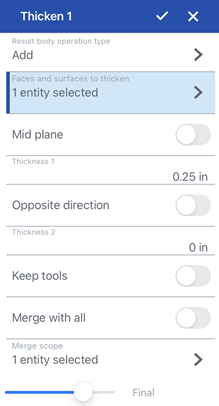
- 选择结果实体操作类型:
- 新建 - 创建新实体。
- 添加 - 添加到现有实体。
- 移除 - 从现有零件中减去材料。
- 相交 - 仅保留相交的材料。
- 在图形区域中选择零件的面(或曲面)。
- 执行以下两项操作之一:
- 开启中间平面,然后:
- 在“厚度”输入框中指定要添加或移除的材料的厚度值。材料的厚度相对于选定的面或曲面是对称的。
- 禁用中间平面,然后:
- 指定要在第一个方向上添加或移除的材料的值(“厚度 1”输入框)。或者,使用“相反方向”开关来颠倒方向。
- 在“厚度 2”输入框中指定要在与“厚度 1”相反的方向上添加或移除的材料值。
- 开启中间平面,然后:
- 如果启用“中间平面”,请指定要在第一方向添加或移除的材料的厚度(“厚度 1”输入框)。
- 或者,使用“相反方向”开关来颠倒方向。
- 如果禁用“中间平面”,请在“厚度 2”输入框中指定要在与“厚度 1”相反的方向上添加或移除的材料值。
-
或者,也可以使用“保持”工具开关来保留加厚工具使用的曲面。默认情况下(未开启),曲面将被删除,并替换为新创建的零件。实体主体和/或草图永远不会被删除,
- (可选)指定合并范围,以指明将新材料与所有零件还是特定零件合并(在适当的情况下)。
- 轻按复选标记。
启用“中间平面”后,“厚度”的值与禁用“中间平面”时的“厚度 1”或“厚度 2”不相同。在启用和禁用“中间平面”选项之间,这 3 个输入框的值会保留。
新建 - 创建新材料,从而产生新零件。
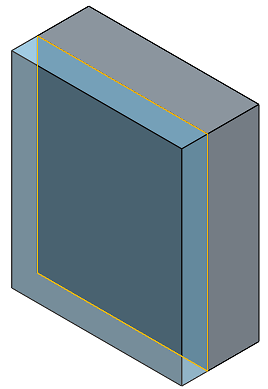
添加 - 创建材料并将其添加到现有材料
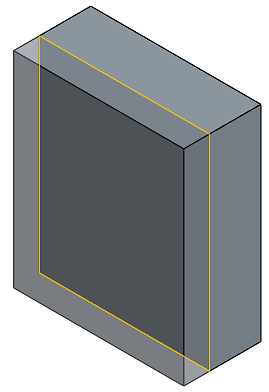
添加材料时,您可以选择将该材料和与其几何图元接触或相交的其他零件合并:
- 如果几何图元只与一个零件接触或相交,则该零件将自动添加到合并范围。
- 如果多个零件与几何图元接触或相交,则有不明确之处,您必须选择要与哪些零件合并(合并范围)。
-
要以快捷的方式选择多个接触的零件或相交零件,请选中全部合并以将所有接触的零件或相交零件添加到合并范围。
如果将布尔运算设置为“添加”、“移除”或“相交”而未在合并范围中设置任何选项,此特征将出错。对于“新建”,没有合并范围可用,因为“新建”不对结果进行布尔运算。
移除 - 去除材料。
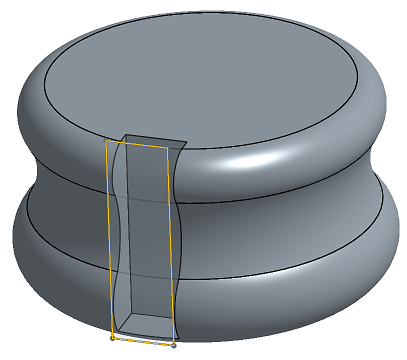
相交 - 仅在存在交点的地方保留材料
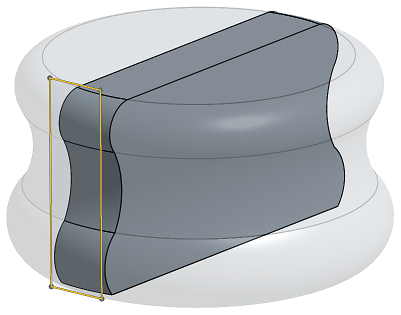
- 轻按“加厚”工具图标 (
 )。
)。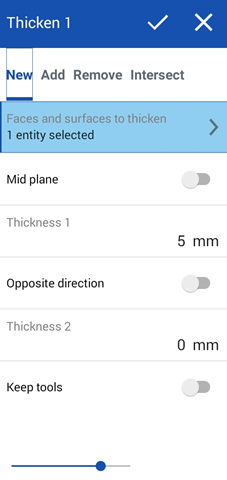
- 选择结果实体操作类型:
- 新建 - 创建新实体。
- 添加 - 添加到现有实体。
- 移除 - 从现有零件中减去材料。
- 相交 - 仅保留相交的材料。
- 在图形区域中选择零件的面(或曲面)。
- 执行以下两项操作之一:
- 开启中间平面,然后:
- 在“厚度”输入框中指定要添加或移除的材料的厚度值。材料的厚度相对于选定的面或曲面是对称的。
- 禁用中间平面,然后:
- 指定要在第一个方向上添加或移除的材料的值(“厚度 1”输入框)。或者,使用“相反方向”开关来颠倒方向。
- 在“厚度 2”输入框中指定要在与“厚度 1”相反的方向上添加或移除的材料值。
- 开启中间平面,然后:
- 如果启用“中间平面”,请指定要在第一方向添加或移除的材料的厚度(“厚度 1”输入框)。
- 或者,使用“相反方向”开关来颠倒方向。
- 如果禁用“中间平面”,请在“厚度 2”输入框中指定要在与“厚度 1”相反的方向上添加或移除的材料值。
-
或者,也可以使用“保持”工具开关来保留加厚工具使用的曲面。默认情况下(未开启),曲面将被删除,并替换为新创建的零件。实体主体和/或草图永远不会被删除,
- (可选)指定合并范围,以指明将新材料与所有零件还是特定零件合并(在适当的情况下)。
- 轻按复选标记。
启用“中间平面”后,“厚度”的值与禁用“中间平面”时的“厚度 1”或“厚度 2”不相同。在启用和禁用“中间平面”选项之间,这 3 个输入框的值会保留。
新建 - 创建新材料,从而产生新零件。
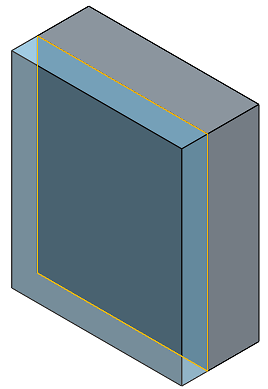
添加 - 创建材料并将其添加到现有材料
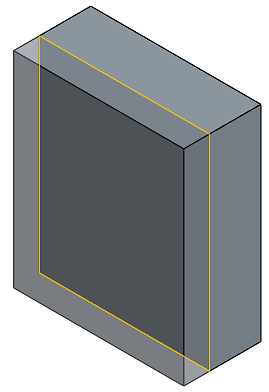
添加材料时,您可以选择将该材料和与其几何图元接触或相交的其他零件合并:
- 如果几何图元只与一个零件接触或相交,则该零件将自动添加到合并范围。
- 如果多个零件与几何图元接触或相交,则有不明确之处,您必须选择要与哪些零件合并(合并范围)。
-
要以快捷的方式选择多个接触的零件或相交零件,请选中全部合并以将所有接触的零件或相交零件添加到合并范围。
如果将布尔运算设置为“添加”、“移除”或“相交”而未在合并范围中设置任何选项,此特征将出错。对于“新建”,没有合并范围可用,因为“新建”不对结果进行布尔运算。
移除 - 去除材料
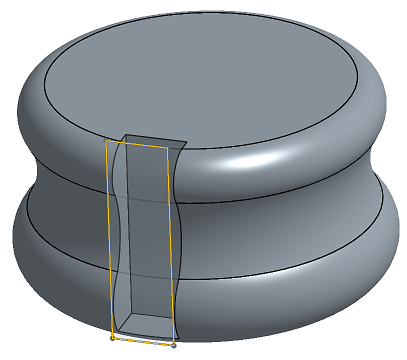
相交 - 仅在存在交点的地方保留材料